기계 번역으로 제공되는 번역입니다. 제공된 번역과 원본 영어의 내용이 상충하는 경우에는 영어 버전이 우선합니다.
튜토리얼: Amazon OpenSearch Ingestion을 사용하여 컬렉션에 데이터 수집
이 튜토리얼에서는 Amazon OpenSearch Ingestion을 사용하여 간단한 파이프라인을 구성하고 Amazon OpenSearch Serverless 컬렉션에 데이터를 수집하는 방법을 보여줍니다. 파이프라인은 OpenSearch Ingestion이 프로비저닝하고 관리하는 리소스입니다. 파이프라인을 사용하여 OpenSearch Service의 다운스트림 분석 및 시각화를 위해 데이터를 필터링, 강화, 변환, 정규화 및 집계할 수 있습니다.
프로비저닝된 OpenSearch Service 도메인으로 데이터를 수집하는 방법을 보여주는 튜토리얼은 튜토리얼: Amazon OpenSearch Ingestion을 사용하여 도메인에 데이터 수집을 참조하세요.
이 튜토리얼에서는 다음 단계를 완료합니다.
이 튜토리얼에서는 다음 리소스를 생성합니다.
-
ingestion-pipeline-serverless이라는 파이프라인 -
파이프라인이 쓸
ingestion-collection이라는 컬렉션입니다. -
파이프라인이 컬렉션에 쓰기 위해 맡게 되는
PipelineRole이라는 IAM 역할
필수 권한
이 튜토리얼을 완료하려면 올바른 IAM 권한이 있어야 합니다. 사용자 또는 역할에는 다음과 같은 최소 권한이 포함된 연결된 자격 증명 기반 정책이 있어야 합니다. 이러한 권한을 통해 파이프라인 역할(iam:Create*)을 생성하고, 컬렉션(aoss:*)을 생성 또는 수정하고, 파이프라인(osis:*)으로 작업할 수 있습니다.
또한 파이프라인 역할 리소스에 대한 iam:PassRole 권한도 필요합니다. 이 권한을 사용하면 OpenSearch Ingestion에 파이프라인 역할을 전달하여 컬렉션에 데이터를 쓸 수 있습니다.
{ "Version":"2012-10-17", "Statement":[ { "Effect":"Allow", "Resource":"*", "Action":[ "osis:*", "iam:Create*", "aoss:*" ] }, { "Resource":[ "arn:aws:iam::your-account-id:role/PipelineRole" ], "Effect":"Allow", "Action":[ "iam:PassRole" ] } ] }
1단계: 파이프라인 역할 생성
먼저 OpenSearch Serverless 컬렉션 싱크에 액세스하기 위해 파이프라인이 맡을 역할을 생성합니다. 이 튜토리얼의 뒷부분에서 파이프라인 구성에 이 역할을 포함시킬 것입니다.
파이프라인 역할을 생성하려면
-
https://console.aws.amazon.com/iamv2/
에서 AWS Identity and Access Management 콘솔을 엽니다. -
정책을 선택한 후 정책 생성을 선택합니다.
-
JSON을 선택한 후 다음 정책을 편집기에 붙여넣습니다. 적절히 컬렉션 ARN과 이름을 수정합니다.
{ "Version": "2012-10-17", "Statement": [ { "Action": [ "aoss:BatchGetCollection", "aoss:APIAccessAll" ], "Effect": "Allow", "Resource": "arn:aws:aoss:us-east-1:your-account-id:collection/collection-id" }, { "Action": [ "aoss:CreateSecurityPolicy", "aoss:GetSecurityPolicy", "aoss:UpdateSecurityPolicy" ], "Effect": "Allow", "Resource": "*", "Condition": { "StringEquals": { "aoss:collection": "collection-name" } } } ] } -
다음을 선택하고 다음을 선택한 후, 정책 이름을 collection-pipeline-policy로 지정합니다.
-
정책 생성을 선택합니다.
-
다음으로, 역할을 생성하여 역할에 정책을 연결합니다. 역할을 선택한 다음 역할 생성을 선택합니다.
-
사용자 지정 신뢰 정책을 선택하고 다음 정책을 편집기에 붙여넣습니다.
{ "Version":"2012-10-17", "Statement":[ { "Effect":"Allow", "Principal":{ "Service":"osis-pipelines.amazonaws.com" }, "Action":"sts:AssumeRole" } ] } -
Next(다음)를 선택합니다. 그런 다음 방금 생성한 collection-pipeline-policy을 검색하여 선택합니다.
-
다음을 선택하고 역할 이름을 PipelineRole로 지정합니다.
-
역할 생성을 선택합니다.
역할의 Amazon 리소스 이름(ARN)을 기억하세요(예: arn:aws:iam::). 파이프라인을 생성할 때 사용합니다.your-account-id:role/PipelineRole
2단계: 컬렉션 생성
그 다음, 데이터를 수집할 컬렉션을 생성합니다. 컬렉션 이름을 ingestion-collection로 지정하겠습니다.
-
https://console.aws.amazon.com/aos/home
에서 Amazon OpenSearch Service 콘솔로 이동합니다. -
왼쪽 탐색에서 컬렉션을 선택하고 컬렉션 생성을 선택합니다.
-
컬렉션 이름을 ingestion-collection으로 지정하세요.
-
보안에서 표준 생성을 선택합니다.
-
네트워크 액세스 설정에서 액세스 유형을 공개로 변경합니다.
-
다른 모든 설정을 기본값으로 유지하고 Next(다음)를 선택합니다.
-
이제 컬렉션에 대한 데이터 액세스 정책을 구성합니다. 정의 방법에는 JSON을 선택하고 편집기에 다음 정책을 붙여 넣습니다. 이 정책은 두 가지 기능을 합니다.
-
파이프라인 역할이 컬렉션에 쓸 수 있도록 허용합니다.
-
컬렉션에서 읽을 수 있도록 허용합니다. 나중에 일부 샘플 데이터를 파이프라인으로 수집한 후 컬렉션을 쿼리하여 데이터가 성공적으로 수집되고 인덱스에 기록되었는지 확인합니다.
[ { "Rules": [ { "Resource": [ "index/ingestion-collection/*" ], "Permission": [ "aoss:CreateIndex", "aoss:UpdateIndex", "aoss:DescribeIndex", "aoss:ReadDocument", "aoss:WriteDocument" ], "ResourceType": "index" } ], "Principal": [ "arn:aws:iam::your-account-id:role/PipelineRole", "arn:aws:iam::your-account-id:role/Admin" ], "Description": "Rule 1" } ]
-
-
Principal요소를 교체하세요. 첫 번째 보안 주체는 생성한 파이프라인 역할을 지정해야 합니다. 두 번째 보안 주체는 나중에 컬렉션을 쿼리하는 데 사용할 수 있는 사용자 또는 역할을 지정해야 합니다. -
Next(다음)를 선택합니다. 액세스 정책 이름을 pipeline-domain-access로 지정하고 다음을 다시 선택합니다.
-
컬렉션 구성을 검토하고 Submit(제출)을 선택합니다.
컬렉션이 활성화되면 엔드포인트(예: https://)에 OpenSearch 엔드포인트를 기록해 둡니다. 파이프라인을 생성할 때 사용합니다.{collection-id}.us-east-1.aoss.amazonaws.com
3단계: 파이프라인 생성
이제 적절한 액세스 권한을 가진 컬렉션과 역할이 생겼으니 파이프라인을 생성할 수 있습니다.
파이프라인을 생성하려면
-
Amazon OpenSearch Service 콘솔 내 왼쪽 탐색 창에서 파이프라인을 선택합니다.
-
[파이프라인 생성]을 선택합니다.
-
빈 파이프라인을 선택한 다음, 블루프린트 선택을 선택합니다.
-
파이프라인의 이름을 serverless-ingestion으로 지정하고 용량 설정을 기본값으로 유지합니다.
-
이 튜토리얼에서는 HTTP 소스
플러그인을 사용하는 log-pipeline이라는 간단한 하위 파이프라인을 만들어 보겠습니다. 플러그인은 JSON 배열 형식의 로그 데이터를 받아들입니다. 단일 OpenSearch Serverless 컬렉션을 싱크로 지정하고 모든 데이터를my_logs인덱스로 수집하겠습니다.파이프라인 구성에서 다음 YAML 구성을 편집기에 붙여넣습니다.
version: "2" log-pipeline: source: http: path: "/${pipelineName}/test_ingestion_path" processor: - date: from_time_received: true destination: "@timestamp" sink: - opensearch: hosts: [ "https://collection-id.us-east-1.aoss.amazonaws.com" ] index: "my_logs" aws: sts_role_arn: "arn:aws:iam::your-account-id:role/PipelineRole" region: "us-east-1" serverless: true -
hostsURL을 이전 섹션에서 생성한 컬렉션의 엔드포인트로 대체합니다.sts_role_arn파라미터를PipelineRole의 ARN으로 대체합니다. 필요에 따라region을 수정합니다. -
파이프라인 검증을 선택하고 검증이 성공하는지 확인합니다.
-
이 튜토리얼에서는 간소화를 위해 파이프라인에 대한 공개 액세스를 구성해 보겠습니다. [네트워크(Network)]에서 [퍼블릭 액세스(Public access)]를 선택합니다.
VPC에 대한 액세스를 구성하는 방법에 대한 자세한 정보는 Amazon OpenSearch Ingestion 파이프라인에 대한 VPC 액세스 구성 섹션을 참조하세요.
-
이 튜토리얼을 완료하는 동안 문제가 발생할 경우를 대비하여 로그 게시를 계속 활성화하세요. 자세한 내용은 파이프라인 모니터링 단원을 참조하십시오.
다음 로그 그룹 이름을
/aws/vendedlogs/OpenSearchIngestion/serverless-ingestion/audit-logs(으)로 지정하세요. -
Next(다음)를 선택합니다. 파이프라인 구성을 검토하고 파이프라인 생성을 선택합니다. 파이프라인이 활성화되려면 5~10분이 걸립니다.
4단계: 일부 샘플 데이터 수집
파이프라인이 Active 상태가 되면 데이터 수집을 시작할 수 있습니다. 서명 버전 4를 사용하여 파이프라인에 대한 모든 HTTP 요청에 서명해야 합니다. Postman
참고
요청에 서명하는 주체에게는 osis:Ingest IAM 권한이 있어야 합니다.
먼저 파이프라인 설정 페이지에서 수집 URL을 가져옵니다.
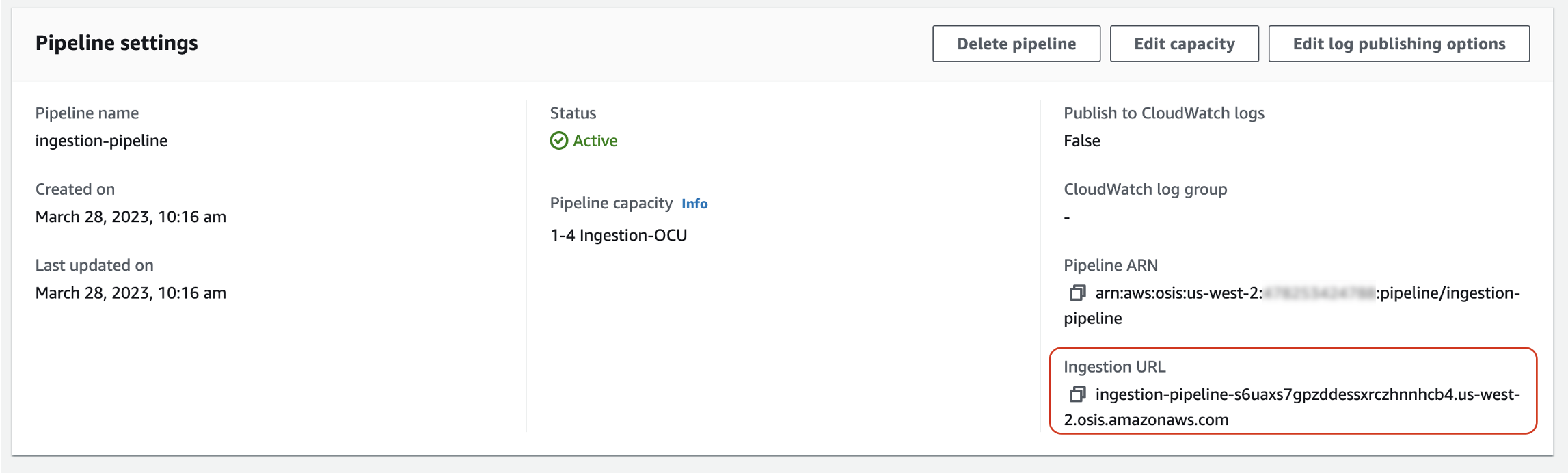
그런 다음 일부 샘플 데이터를 수집하세요. 다음 샘플 요청은 awscurlmy_logs 인덱스에 보냅니다.
awscurl --service osis --regionus-east-1\ -X POST \ -H "Content-Type: application/json" \ -d '[{"time":"2014-08-11T11:40:13+00:00","remote_addr":"122.226.223.69","status":"404","request":"GET http://www.k2proxy.com//hello.html HTTP/1.1","http_user_agent":"Mozilla/4.0 (compatible; WOW64; SLCC2;)"}]' \ https://pipeline-endpoint.us-east-1.osis.amazonaws.com/log-pipeline/test_ingestion_path
200 OK 응답이 표시되어야 합니다.
이제 my_logs 인덱스를 쿼리하여 로그 항목이 성공적으로 수집되었는지 확인하세요.
awscurl --service aoss --regionus-east-1\ -X GET \ https://collection-id.us-east-1.aoss.amazonaws.com/my_logs/_search | json_pp
샘플 응답:
{ "took":348, "timed_out":false, "_shards":{ "total":0, "successful":0, "skipped":0, "failed":0 }, "hits":{ "total":{ "value":1, "relation":"eq" }, "max_score":1.0, "hits":[ { "_index":"my_logs", "_id":"1%3A0%3ARJgDvIcBTy5m12xrKE-y", "_score":1.0, "_source":{ "time":"2014-08-11T11:40:13+00:00", "remote_addr":"122.226.223.69", "status":"404", "request":"GET http://www.k2proxy.com//hello.html HTTP/1.1", "http_user_agent":"Mozilla/4.0 (compatible; WOW64; SLCC2;)", "@timestamp":"2023-04-26T05:22:16.204Z" } } ] } }
관련 리소스
이 튜토리얼에서는 HTTP를 통해 단일 문서를 수집하는 간단한 사용 사례를 제시했습니다. 프로덕션 시나리오에서는 하나 이상의 파이프라인으로 데이터를 전송하도록 클라이언트 애플리케이션(예: Fluent Bit, Kubernetes 또는 OpenTelemetry Collector)을 구성합니다. 파이프라인은 이 튜토리얼의 간단한 예제보다 더 복잡할 수 있습니다.
클라이언트 구성 및 데이터 수집을 시작하려면 다음 리소스를 참조하세요.